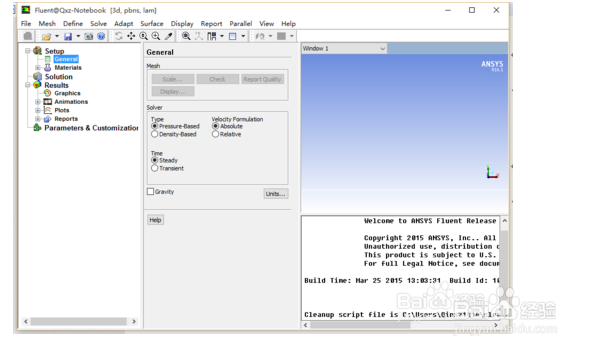ANSYS16.0安装教程(超详细版)
1、软件下载 对于ANSYS软件的下载,因为软件比较大,网上不完整的较多。 我这里给大家提供一个下载途径,如下图。
2、将ANSYS_161_WINX64_DISK1.ISO及ANSYS_161_W诔罨租磊INX64_DISK2.ISO至虚拟光驱说明:如下载的安装包是iso文件格式的(请下载虚拟光驱挂载即可)。
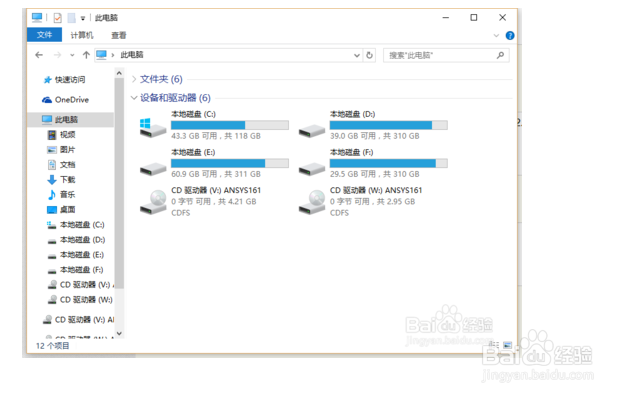
3、运行DISK1中的PreReqCheck.exe,检查ANSYS所需要的运行库,如图所示是运行库没有全部安装。
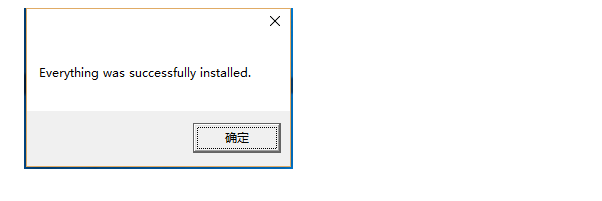
4、这时运行InstallPreReqs.exe,安装所需的运行库。
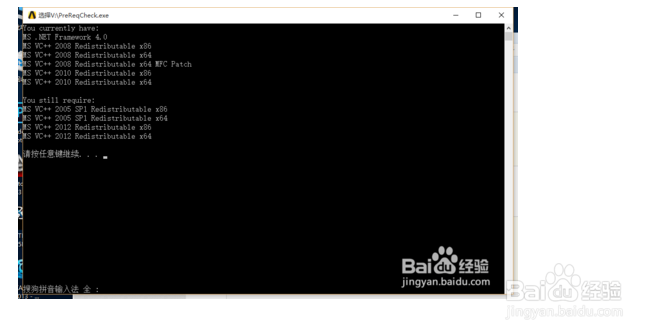
5、再次运行PreReqCheck.exe,检查ANSYS所需要的运行库,如图所示是运行库已经全部安装。
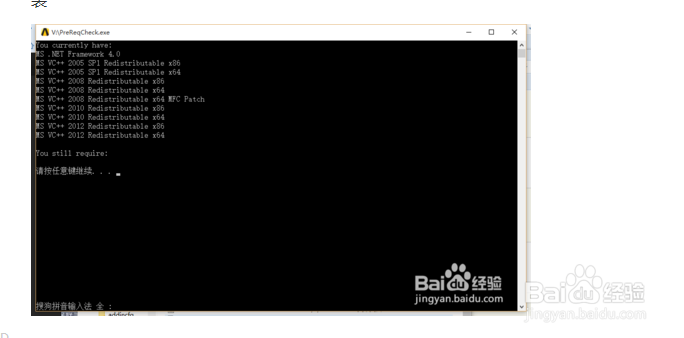
6、运行setup.exe进入安装过程。
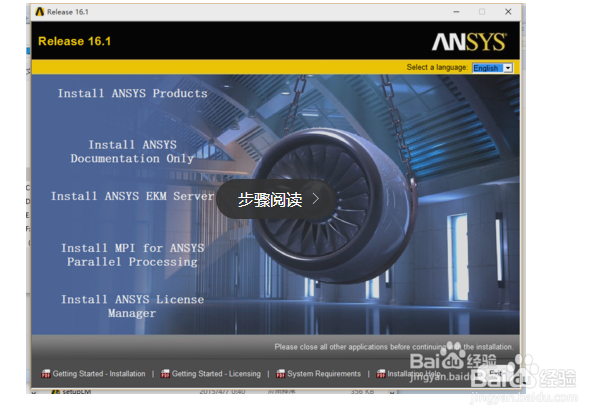
7、单击第一项,Install ANSYS Products,正式开始安装。
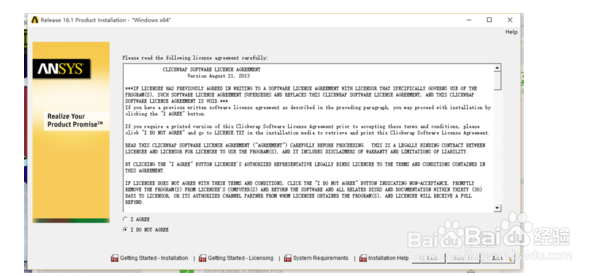
8、单击I Agree,单击Next,。
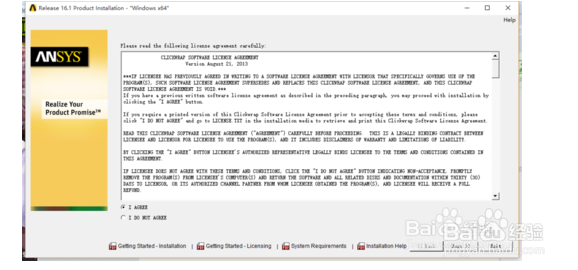
9、选择安装目录。
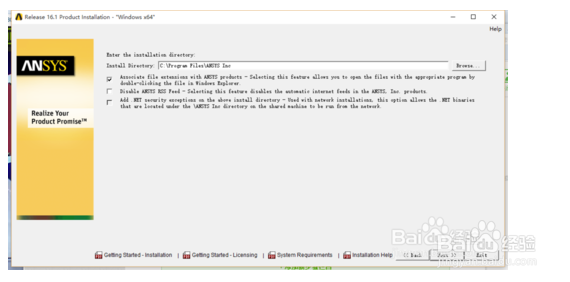
10、一直点击Skip this step and configure later前面的勾后点击Next。
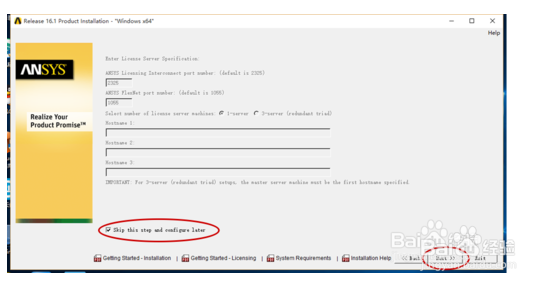
11、一直Next,可以选择安装的组件。
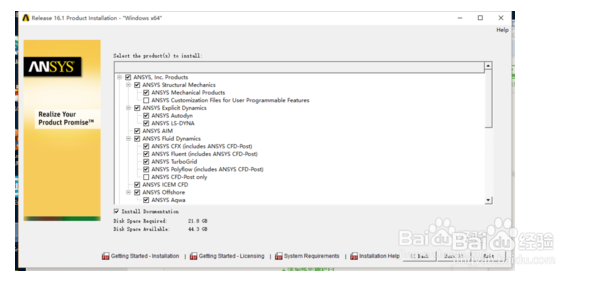
12、再次一直点击Skip this step and configure later前面的勾后点击Next。
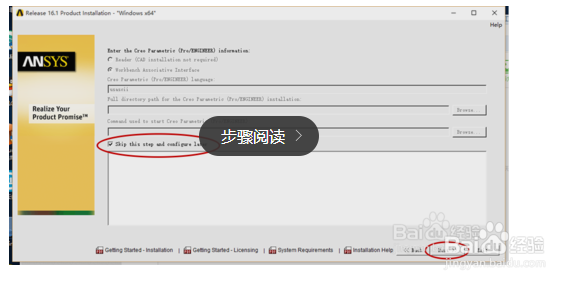
13、进入安装过程,请查看下图标注。
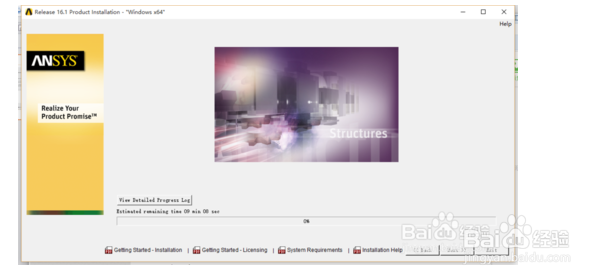
14、选择DISK2所在的磁盘,继续安装。
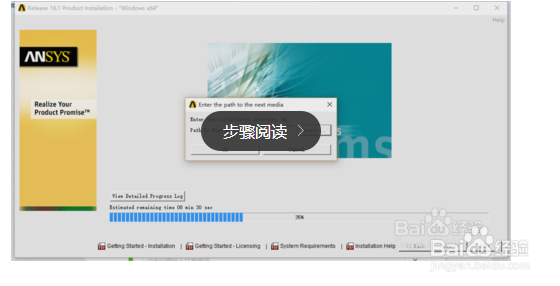
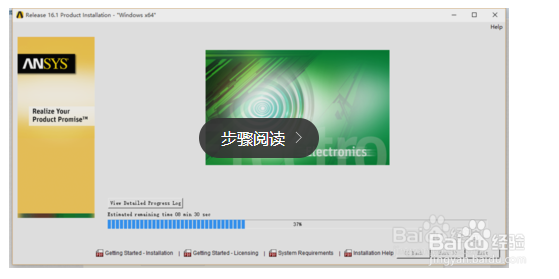
15、安装完成,进入下一阶段的安装。
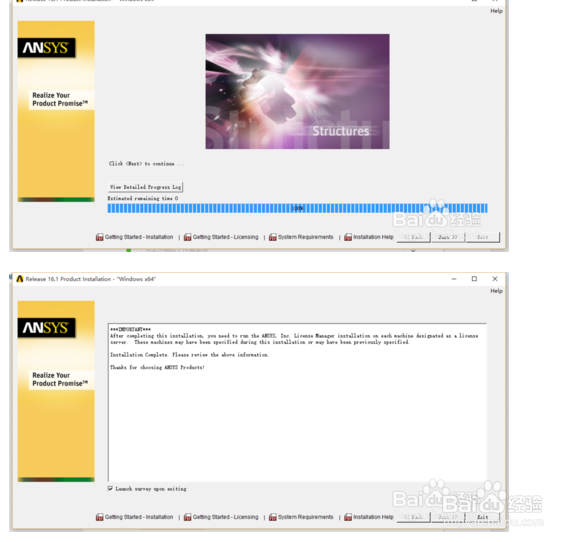
16、破解激活软竭惮蚕斗件,复制下载的文件夹"Shared Files" 和 "v161" 到安装目录 (默认目录为C:\Program Files\ANSYS Inc\ ,替换原有文件
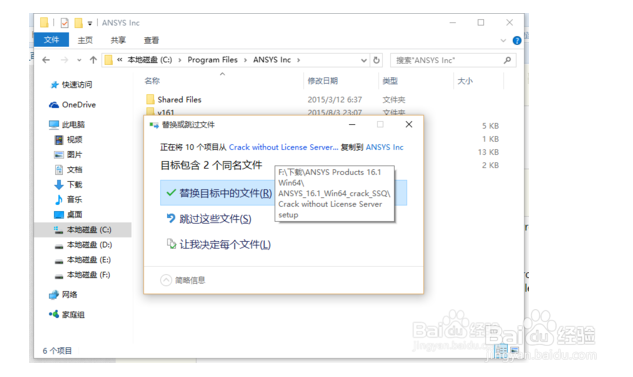
17、如果没有采用默认路径,打开\Share蟠校盯昂d Files\Licensing\ansyslmd.ini将该文件中的路径信息为对应的路径
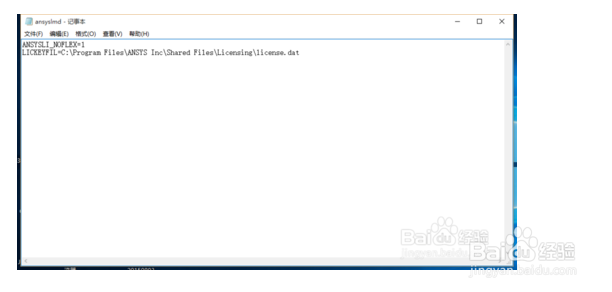
18、恭喜你,安装完成,就可以使用了